Androidアプリ開発のあれこれ
Androidアプリ開発のUIやオーディオ関連の開発メモです。 調べたことを書いてきます。
ContentResolverを使用してオーディオファイルの情報を取得する
端末に保存されているオーディオデータをContentResolverを使用して取得し、リストビューに表示する方法です。
MainActivity.java
activity_main.xml
custom_listview.xml
これを実行するとこのように表示されます。
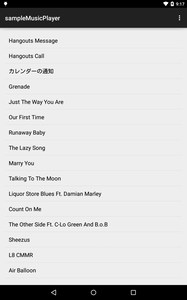
項目をクリックすれば、ログに曲の保存先などの情報が出力されます。
次回に取得する情報にフィルタかけたり、ソートする方法を紹介します。
MainActivity.java
public class MainActivity extends ActionBarActivity implements AdapterView.OnItemClickListener {
private List<Map<String, String>> mSongDataList = new ArrayList<Map<String, String>>();
private Handler mHandler;
private SongViewThread mSongViewThread;
private ListView mSongListView;
@Override
protected void onCreate(Bundle savedInstanceState) {
super.onCreate(savedInstanceState);
setContentView(R.layout.activity_main);
mHandler = new Handler();
mSongDataList.clear();
mSongListView = (ListView) findViewById(R.id.listView);
mSongListView.setOnItemClickListener(this);
mSongViewThread = new SongViewThread();
mSongViewThread.start();
}
@Override
public void onItemClick(AdapterView<?> adapterView, View view, int i, long l) {
Map<String, String> temp = mSongDataList.get(i);
Log.d(TAG, temp.get("title"));
Log.d(TAG, temp.get("data"));
Log.d(TAG, temp.get("duration"));
}
// オーディオ情報を取得し、リストビューに表示させるスレッド
private class SongViewThread extends Thread {
ContentResolver mContentResolver;
Cursor mCursor;
//取得したい情報をここに
String[] columns = new String[]{MediaStore.Audio.Media.TITLE,
MediaStore.Audio.Media.DATA, MediaStore.Audio.Media.DURATION};
String tempSong, tempSongPath, tempDuration;
public void run() {
mContentResolver = getContentResolver();
mCursor = mContentResolver.query(MediaStore.Audio.Media.EXTERNAL_CONTENT_URI,
columns, null, null, null);
while (mCursor.moveToNext()) {
tempSong = mCursor.getString(mCursor.getColumnIndex(MediaStore.Audio.Media.TITLE));
tempSongPath = mCursor.getString(mCursor.getColumnIndex(MediaStore.Audio.Media.DATA));
tempDuration = mCursor.getString(mCursor.getColumnIndex(MediaStore.Audio.Media.DURATION));
Map<String, String> tempMap = new HashMap<String, String>();
tempMap.put("title", tempSong);
tempMap.put("data", tempSongPath);
tempMap.put("duration", tempDuration);
mSongDataList.add(tempMap);
}
mHandler.post(new Runnable() {
// run()の中の処理はメインスレッドで動作
public void run() {
SimpleAdapter adapter;
adapter = new SimpleAdapter(getApplicationContext(), mSongDataList,
R.layout.custom_listview, new String[]{"title"}, new int[]{
R.id.song_name}) {
};
mSongListView.setAdapter(adapter);
}
});
}
}
}
activity_main.xml
custom_listview.xml
これを実行するとこのように表示されます。
項目をクリックすれば、ログに曲の保存先などの情報が出力されます。
次回に取得する情報にフィルタかけたり、ソートする方法を紹介します。
PR
これを実行するとこのように表示されます。
項目をクリックすれば、ログに曲の保存先などの情報が出力されます。
次回に取得する情報にフィルタかけたり、ソートする方法を紹介します。
PR
"
dc:identifier="http://simplecode.blog.shinobi.jp/%E3%82%B5%E3%82%A6%E3%83%B3%E3%83%89%E9%96%A2%E9%80%A3/contentresolver%E3%82%92%E4%BD%BF%E7%94%A8%E3%81%97%E3%81%A6%E3%82%AA%E3%83%BC%E3%83%87%E3%82%A3%E3%82%AA%E3%83%87" />
-->
Responses0 Responses
プロフィール
HN:
シンプル
性別:
非公開
最新記事
(09/07)
(04/23)
(04/17)
(04/16)
(04/15)
P R
フリーエリア

